win10重装后出现乱码怎么办 win10系统出现乱码修复方法
更新时间:2023-02-03 13:54:03作者:runxin
当运行中的win10系统出现故障时,大多用户都会通过重装的方式来彻底修复,然而有些用户的电脑在重装完win10系统之后,进入桌面打开某个文件时,却发现里面的字体都变成乱码了,对此win10重装后出现乱码怎么办呢?这里小编就来教大家win10系统出现乱码修复方法。
具体方法:
1、点击开始按钮,菜单中选择设置。
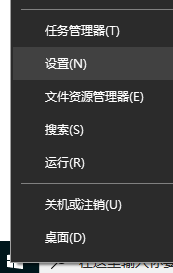
2、点击进入时间和语言。
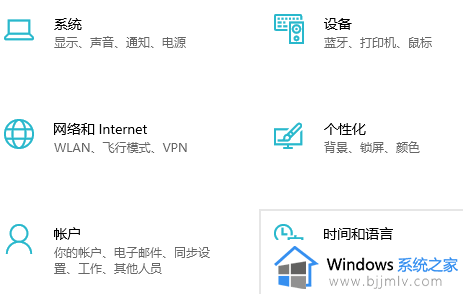
3、找到语言—管理语言设置。
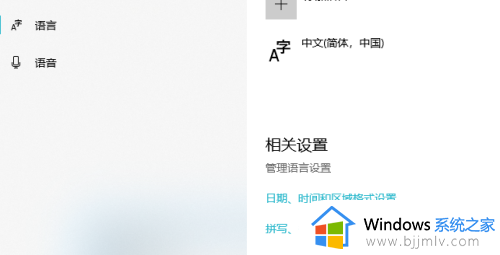
4、打开区域设置窗口,点击更改系统区域设置。
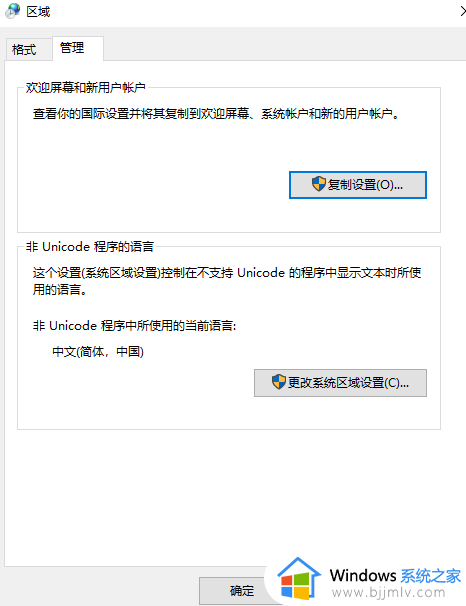
5、选择中文(简体,中国),取消勾选Beta版这个选项,也就是不使用Beta版这个不稳定版本,点击确定即可。
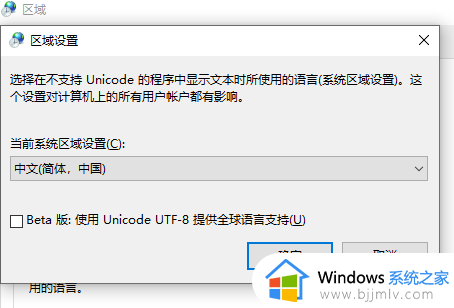
6、点击“现在重新启动”即可。电脑重新启动后,我们的电脑就不会再出现乱码的情况了。
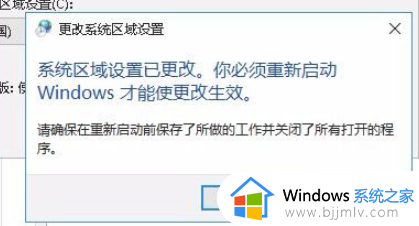
上述就是小编告诉大家的win10系统出现乱码修复方法了,有遇到相同问题的用户可参考本文中介绍的步骤来进行修复,希望能够对大家有所帮助。
win10重装后出现乱码怎么办 win10系统出现乱码修复方法相关教程
- 电脑文字出现乱码是什么原因win10 win10电脑系统文字出现乱码解决方法
- windows10乱码解决方案 windows10出现乱码怎么解决
- win10系统更新错误0x80073701怎么办 win10更新出现错误代码0x80073701修复方法
- win10系统文字乱码解决方法 win10电脑文字显示乱码怎么办
- win10乱码文件夹名怎么办 win10文件夹名字乱码修复方法
- win10出现错误代码0xc0000001怎么办 win10出现错误代码0xc0000001解决方法
- win10txt乱码怎么办 win10文档全变成乱码解决方法
- win10系统更新0x80070490解决办法 win10更新出现错误代码0x80070490怎么办
- win10桌面图标乱了怎么恢复 win10图标系统乱了的恢复方法
- win10出现grub怎么进入系统 win10开机出现grub解决方法
- win10如何看是否激活成功?怎么看win10是否激活状态
- win10怎么调语言设置 win10语言设置教程
- win10如何开启数据执行保护模式 win10怎么打开数据执行保护功能
- windows10怎么改文件属性 win10如何修改文件属性
- win10网络适配器驱动未检测到怎么办 win10未检测网络适配器的驱动程序处理方法
- win10的快速启动关闭设置方法 win10系统的快速启动怎么关闭
热门推荐
win10系统教程推荐
- 1 windows10怎么改名字 如何更改Windows10用户名
- 2 win10如何扩大c盘容量 win10怎么扩大c盘空间
- 3 windows10怎么改壁纸 更改win10桌面背景的步骤
- 4 win10显示扬声器未接入设备怎么办 win10电脑显示扬声器未接入处理方法
- 5 win10新建文件夹不见了怎么办 win10系统新建文件夹没有处理方法
- 6 windows10怎么不让电脑锁屏 win10系统如何彻底关掉自动锁屏
- 7 win10无线投屏搜索不到电视怎么办 win10无线投屏搜索不到电视如何处理
- 8 win10怎么备份磁盘的所有东西?win10如何备份磁盘文件数据
- 9 win10怎么把麦克风声音调大 win10如何把麦克风音量调大
- 10 win10看硬盘信息怎么查询 win10在哪里看硬盘信息
win10系统推荐